有時,當閱讀長篇文章或瀏覽互聯網上的產品列表時,在互聯網上滾動產品是不方便的。如果您使用的是Safari瀏覽器,則有多種方法可以幫助您更輕鬆地自動滾動網站。
1。在iOS上使用自動滾動功能
如果您使用的是iPhone或iPad等iOS設備,則可能需要找到一個解決方案以自動滾動頁面而無需使用雙手。儘管iOS上的Safari不會集成自動滾動功能,但您可以使用一些第三方應用程序。
自動滾動:這是一個簡單有效的應用程序,可以根據需要自定義繞組速度。安裝應用程序後,您可以通過已添加到Safari的快捷方式訪問它。
WebScroll:此應用程序還提供具有易於-to-使用接口的自動滾動功能。您只需要在屏幕上安裝並遵循說明即可激活Safari中的自動滾動模式。
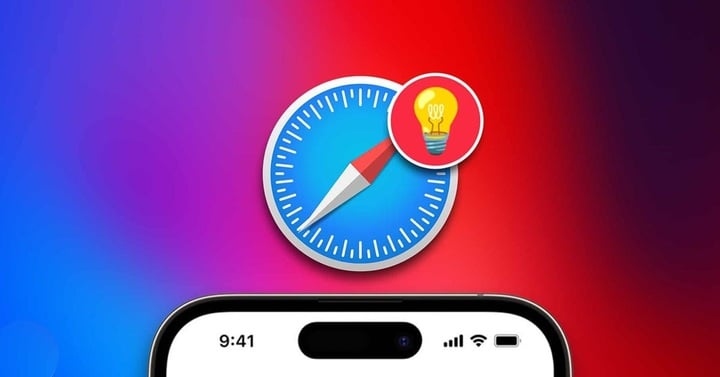
(藝術品)
2。自動滾動MacOS
在Mac計算機上,您有更多方法可以激活Safari中的自動滾動功能:
使用應用說明
最有效的方法之一是使用AppleScript自動進行卷。您可以創建一個簡單的指令集以開始滾動頁面:
1。在Mac上打開腳本編輯器。
2。將以下代碼粘貼到腳本編輯器窗口中:
“““’applescipttttll application’safari“ reportdo javaScript” window.scrollby(0.10)在front documentdelay中0.1 end recopend repotend nell’““““`
3。按“運行”按鈕開始滾動頁面。
您可以通過按“停止”按鈕來停止該過程。上面的命令允許Safari每0.1秒滾動10像素。您可以編輯這些參數以根據需求更改繞組速度。
3。使用擴展的實用程序
此外,您還可以搜索Safari的擴展,以幫助支持自動卷。一些共同的公用事業包括:
SmoothScroll:此工具有助於優化滾動過程,並在瀏覽網絡時帶來更光滑的體驗。
Safari的自動滾動:另一個擴展的實用程序使您可以輕鬆自定義滾動速度,並僅一鍵即可進行激活或停止。
4。使用鏈接鍵盤
如果您經常將帶有Mac計算機的外部鍵盤使用,則可能不需要安裝任何其他應用程序或擴展名。一些關鍵組合可以幫助您更快地滾動頁面:
空格鍵鍵:按Space鍵向下滾動頁面。
Shift + Spacebar:此組合將幫助您在頁面上滾動。
箭頭向下/向上:幫助頁面上的每個簡短段落滾動,當您想緩慢瀏覽內容時,適用於頁面上。
薄荷 (合成的 )
有關的
從博士那裡發現更多。蘋果商店 – 真正的蘋果系統VN-領先價格
註冊以接收發送給您電子郵件的最新帖子。
探索更多來自 Gizmo Review 的內容
訂閱後即可透過電子郵件收到最新文章。

